win10에서 밝기 조정이 안되는데 어떻게 해야 하나요? win10에서 밝기 조정이 안되는 문제 분석
- 王林앞으로
- 2024-03-16 09:13:111401검색
PHP 편집기 Baicao는 Win10에서 밝기 조정이 되지 않는 문제를 해결하는 데 도움을 줄 것입니다. Win10 시스템에서는 때때로 밝기 조정을 사용할 수 없으며 이는 사용자 경험에 영향을 미칩니다. 이는 드라이버 문제, 잘못된 시스템 설정 또는 소프트웨어 충돌로 인해 발생할 수 있습니다. 다음으로, Win10에서 밝기 조정이 안되는 이유와 해결 방법에 대한 자세한 분석을 제공하여 이 문제를 신속하게 해결하고 밝기 조정 기능을 복원하며 시스템 작동 환경을 개선할 수 있도록 도와드리겠습니다.
win10에서 밝기 조정이 되지 않는 문제 분석
1. 작업 표시줄에서 시작을 마우스 오른쪽 버튼으로 클릭하고 제공된 옵션에서 "설정"을 선택합니다.
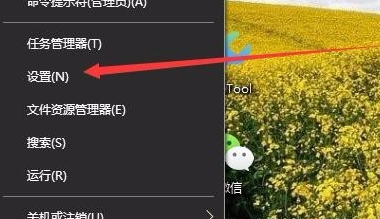
2. 새 인터페이스에 들어간 후 "시스템" 옵션을 클릭하세요.
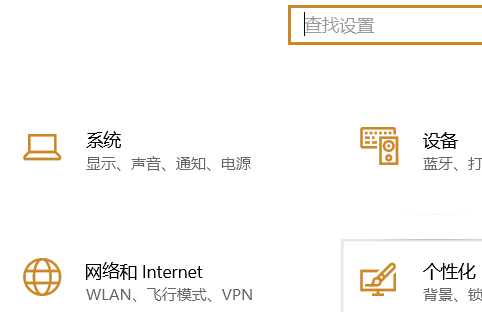
3. "디스플레이" 옵션을 클릭하고 "디스플레이 어댑터 속성"을 찾습니다.
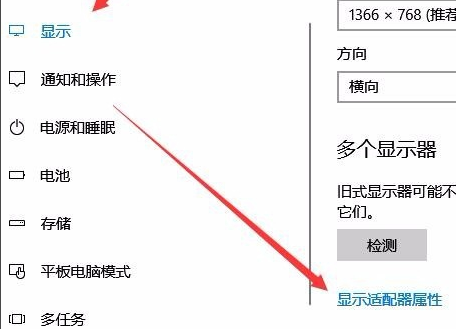
4. 창이 나타나면 상단의 "인텔 그래픽 제어판" 옵션을 클릭하세요.
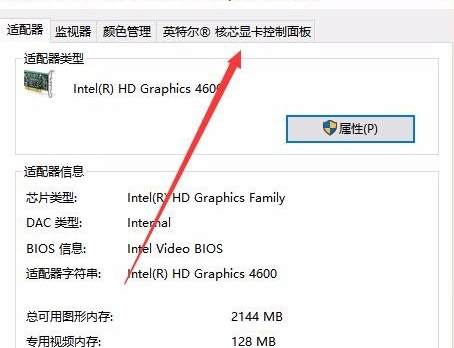
5. 창 하단의 "그래픽 속성"을 클릭하세요.
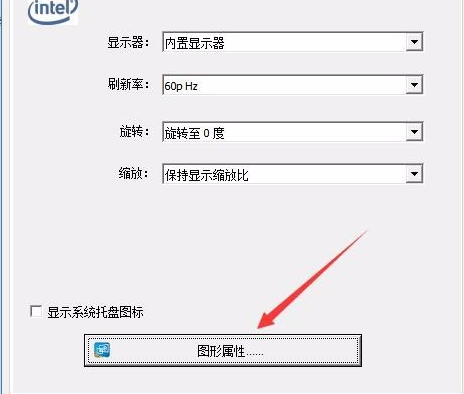
6. "디스플레이"를 선택하세요.

7. 새 창에서 "색상 설정"을 클릭하세요.
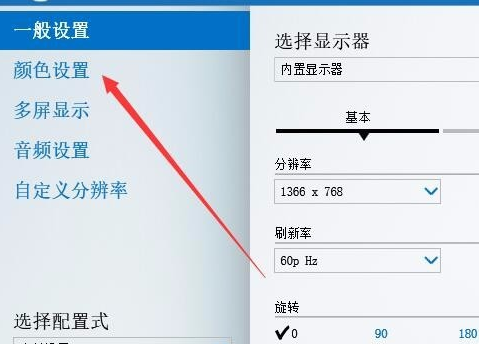
8. "밝기" 아래의 슬라이더를 밀어 디스플레이의 밝기를 조정합니다.
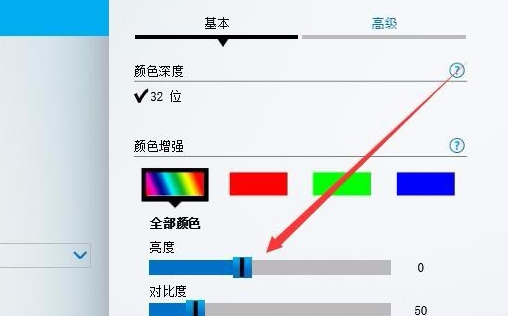
위 내용은 win10에서 밝기 조정이 안되는데 어떻게 해야 하나요? win10에서 밝기 조정이 안되는 문제 분석의 상세 내용입니다. 자세한 내용은 PHP 중국어 웹사이트의 기타 관련 기사를 참조하세요!
성명:
이 기사는 xpwin7.com에서 복제됩니다. 침해가 있는 경우 admin@php.cn으로 문의하시기 바랍니다. 삭제

